开源路由操作系统VyOS是基于 Debian GNU/Linux 的网络操作系统,提供了和其他诸如Cisco的IOS、Juniper的JUNOS类似的操作方式,可提供基于软件的网络路由,防火墙和VPN功能。
一、环境介绍
1、VMware ESXi 6.7U3 (Build15160138)
2、VyOS镜像 vyos-1.4-rolling-202304050317-amd64,官网:https://vyos.io/
二、环境创建
1、点击 创建/注册虚拟机 ,选择 创建新虚拟机 ,点击 下一页
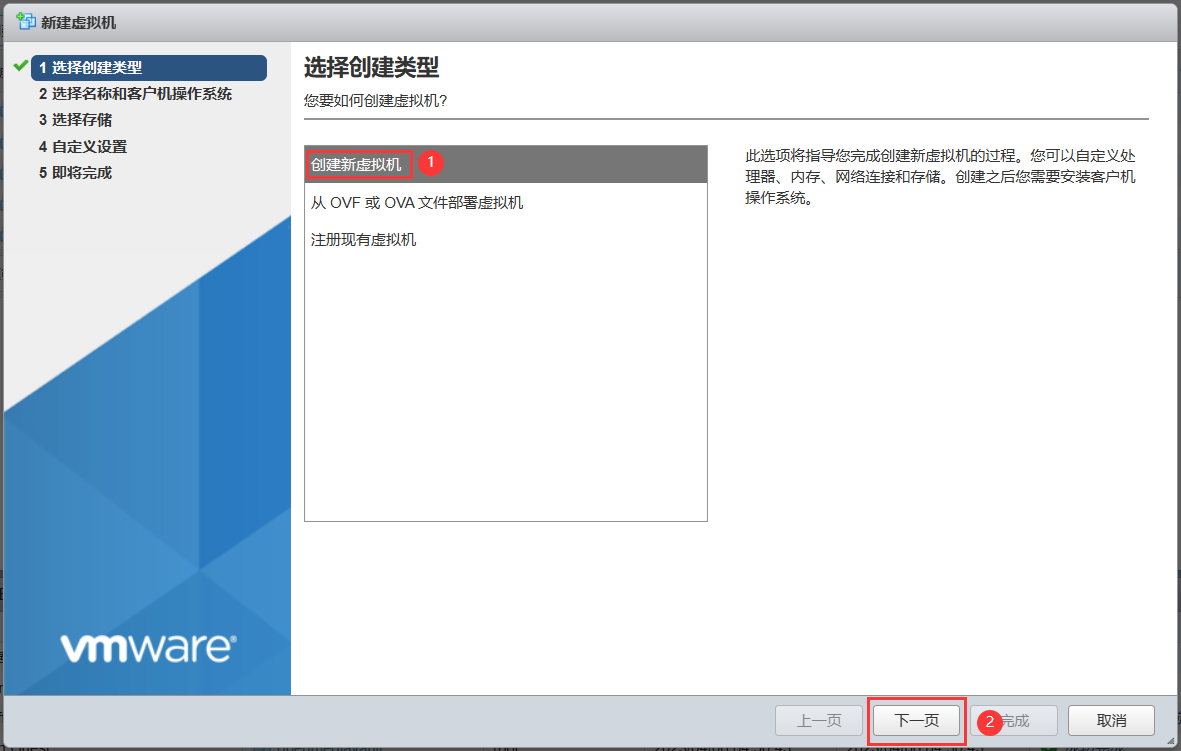
2、名称随便输入如VyOS,兼容性选择 ESXi 6.7 虚拟机 ,客户机操作系统系列选择 Linux ,客户机操作系统版本选择 Debian GNU/Linux 10(64位),点击 下一页
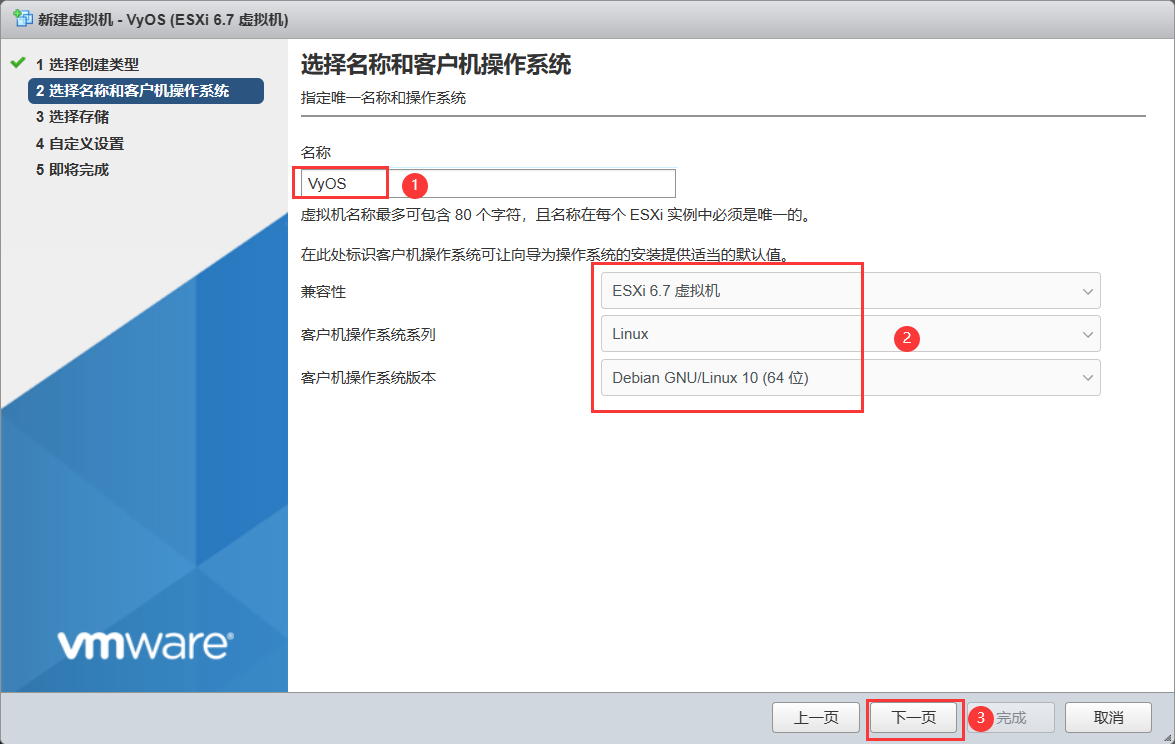
3、选择存储,一般默认即可,点击 下一页
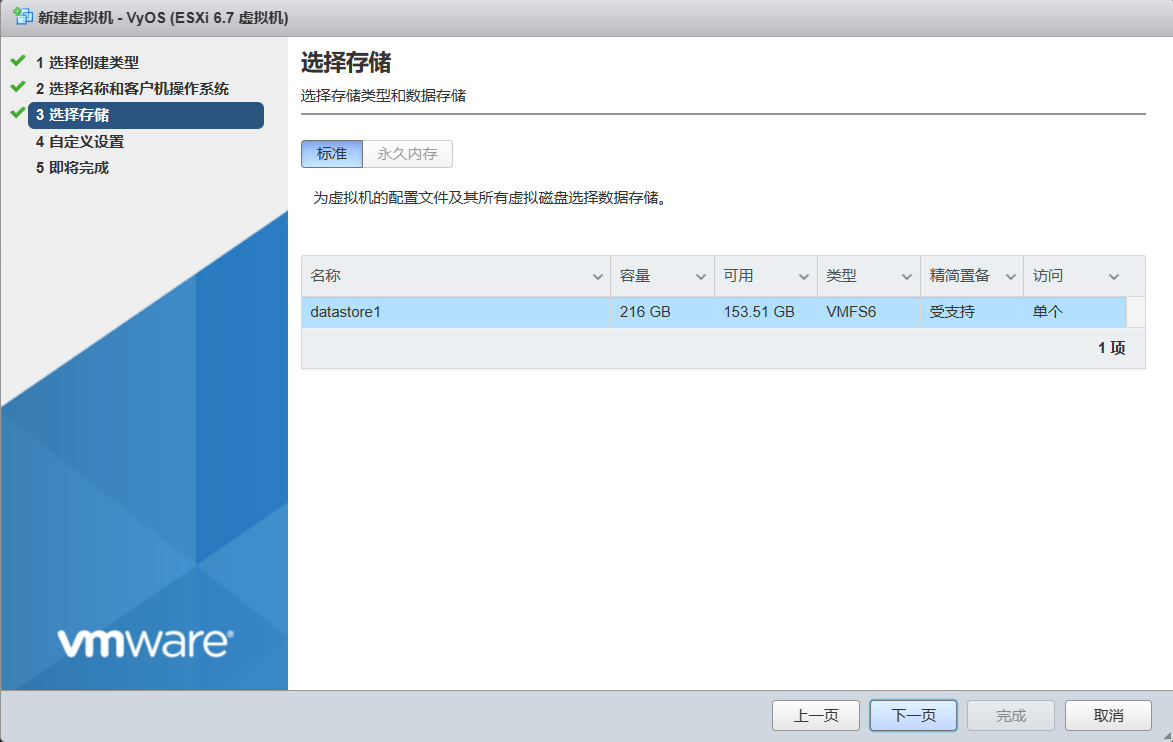
4、CPU内存按实际情况设置即可,并增加一个网卡,CD/DVD驱动器1选择 数据存储ISO文件 ,选择vyos-1.4-rolling-202304050317-amd64.iso镜像,点击 下一页
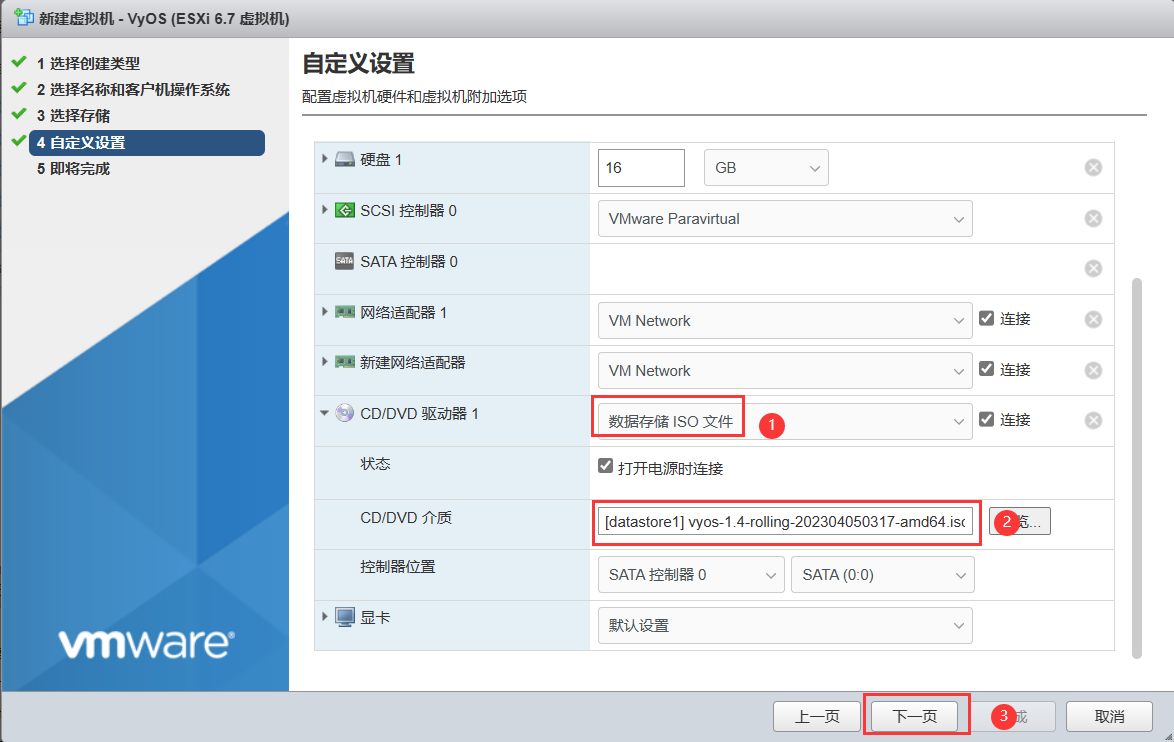
5、配置列表,点击 完成 即可
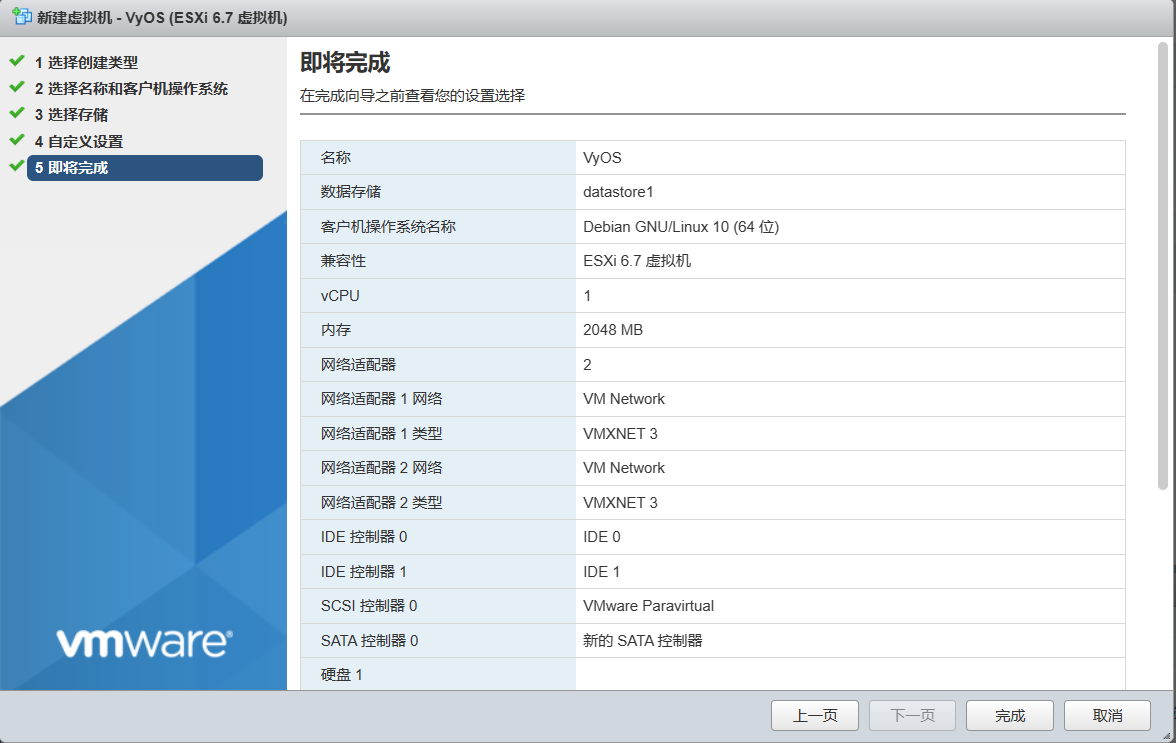
三、VyOS安装
1、开启VyOS虚拟机,看到启动界面,选择 Live System(amd64-vyos) 回车
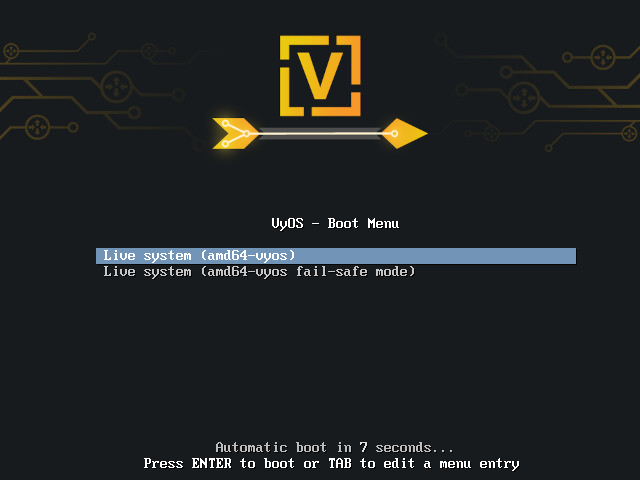
2、等待一分钟左右,会进入系统。并使用账号vyos密码vyos登陆
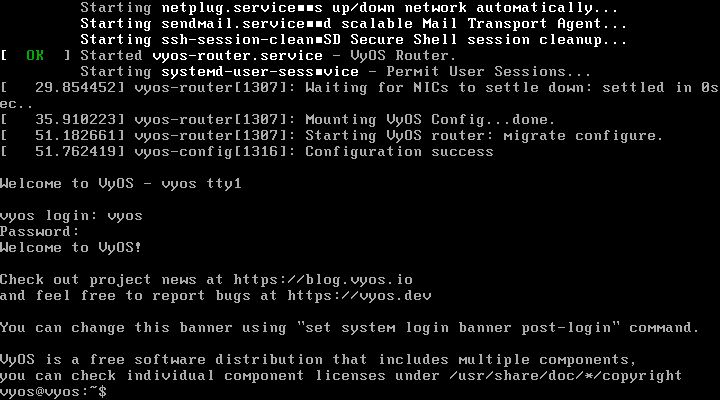
3、输入命令 install image 安装系统
4、是否继续,提示后直接回车或输入 yes 回车
5、格式化,提示后直接回车或输入 auto 回车,之后会显示当前的硬盘
6、选择安装硬盘,提示后直接回车或输入 sda 回车
7、是否继续,提示后输入 yes 回车
8、空间大小设置,提示后直接回车
9、选择安装镜像,提示后直接回车
10、配置文件,提示后直接回车
11、设置密码,提示后输入新密码回车,然后提示后再次重复输入密码回车
12、安装引导文件,提示后直接回车或输入 sda 回车
13、看到安装完,需要重启的提示,输入 reboot 命令重启
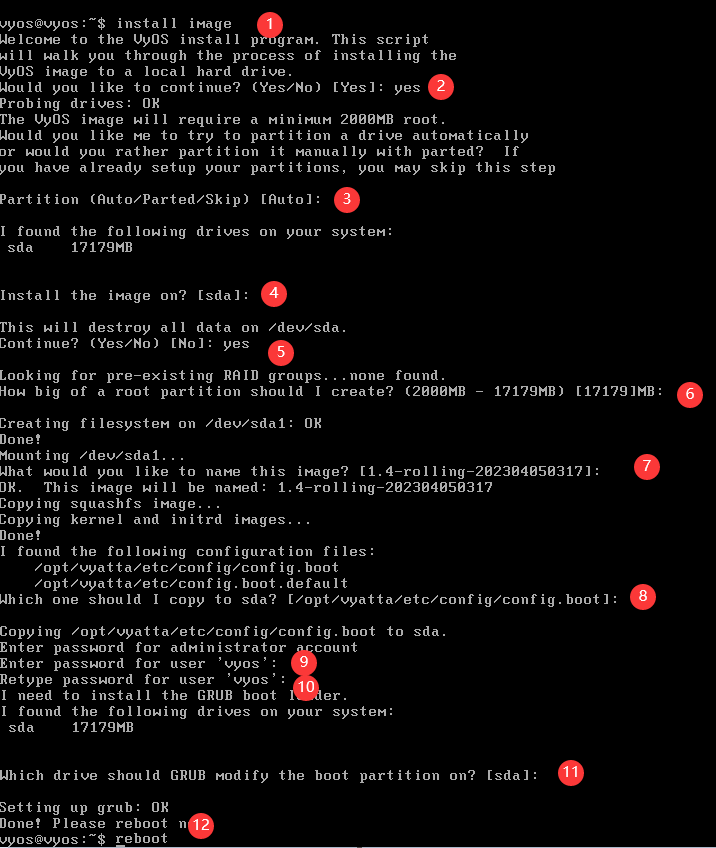
四、VyOS配置
1、重启重录后,按照以下基本配置,配置上网
#进入编辑模式 vyos@vyos# configure #设置主机名 vyos@vyos# set system host-name 77bx-vyos #设备时区 vyos@77bx-vyos# set system time-zone Asia/Shanghai #配置外网接口 vyos@77bx-vyos# set interfaces ethernet eth0 address 10.1.0.188/24 vyos@77bx-vyos# set interfaces ethernet eth0 description 'WAN' #配置内网接口 vyos@77bx-vyos# set interfaces ethernet eth1 address 192.168.99.1/24 vyos@77bx-vyos# set interfaces ethernet eth1 description 'Lan' #配置静态路由 vyos@77bx-vyos# set protocols static route 0.0.0.0/0 next-hop 10.1.0.1 distance 60 #配置NAT转换 vyos@77bx-vyos# set nat source rule 100 outbound-interface eth0 vyos@77bx-vyos# set nat source rule 100 source address 192.168.99.0/24 vyos@77bx-vyos# set nat source rule 100 translation address masquerade #配置dns服务 vyos@77bx-vyos# set system name-server 10.1.0.1 vyos@77bx-vyos# set service dns forwarding allow-from 192.168.99.0/24 vyos@77bx-vyos# set service dns forwarding listen-address 192.168.99.1 #配置DHCP服务 vyos@77bx-vyos# set service dhcp-server shared-network-name 77bx-dhcp authoritative vyos@77bx-vyos# set service dhcp-server shared-network-name 77bx-dhcp subnet 192.168.99.0/24 default-router 192.168.99.1 vyos@77bx-vyos# set service dhcp-server shared-network-name 77bx-dhcp subnet 192.168.99.0/24 name-server 192.168.99.1 vyos@77bx-vyos# set service dhcp-server shared-network-name 77bx-dhcp subnet 192.168.99.0/24 lease 86400 vyos@77bx-vyos# set service dhcp-server shared-network-name 77bx-dhcp subnet 192.168.99.0/24 range exclude start 192.168.99.100 vyos@77bx-vyos# set service dhcp-server shared-network-name 77bx-dhcp subnet 192.168.99.0/24 range exclude stop 192.168.99.200 #保存提交 vyos@77bx-vyos# save vyos@77bx-vyos# commit
2、客户端测试
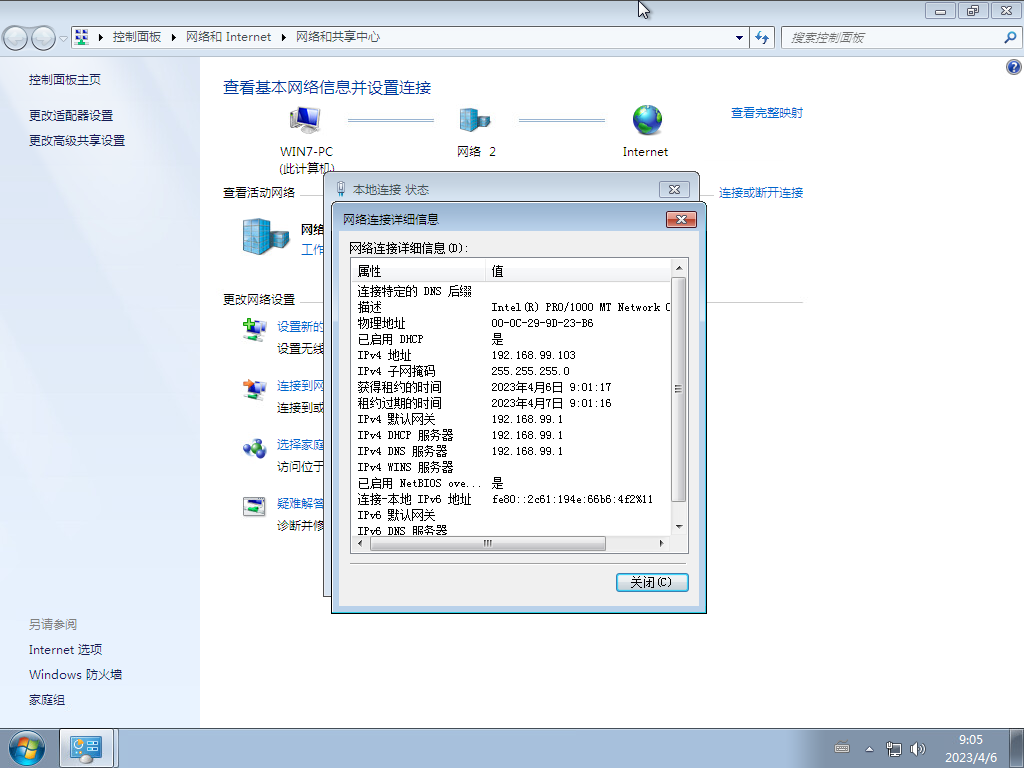
3、其他可能用到命令
#回退 rollback #删除配置(就是在命令行前加delete) delete set system name-server 10.1.0.1


目前有 0 条评论